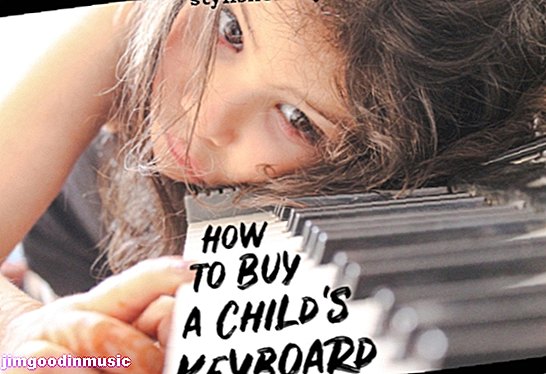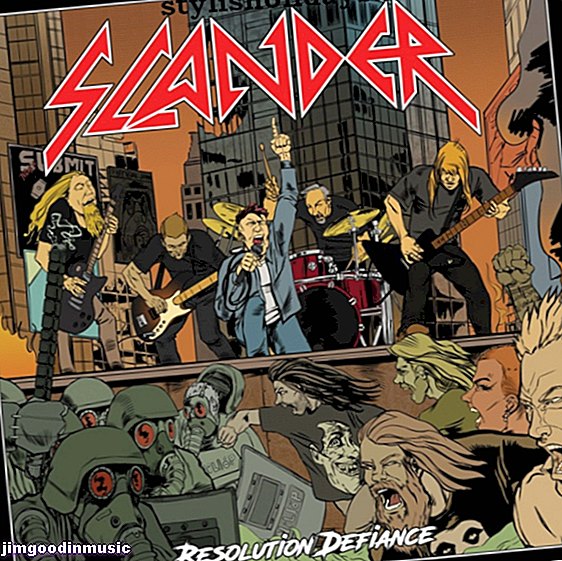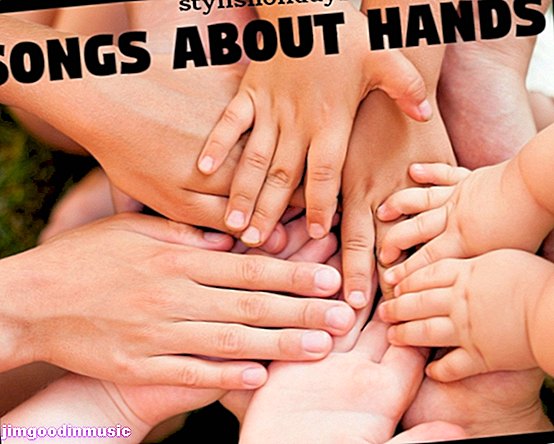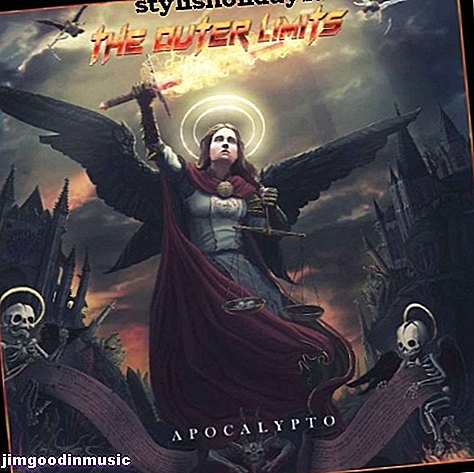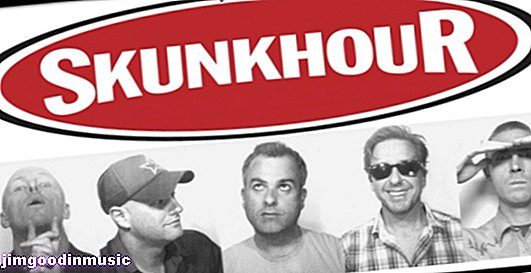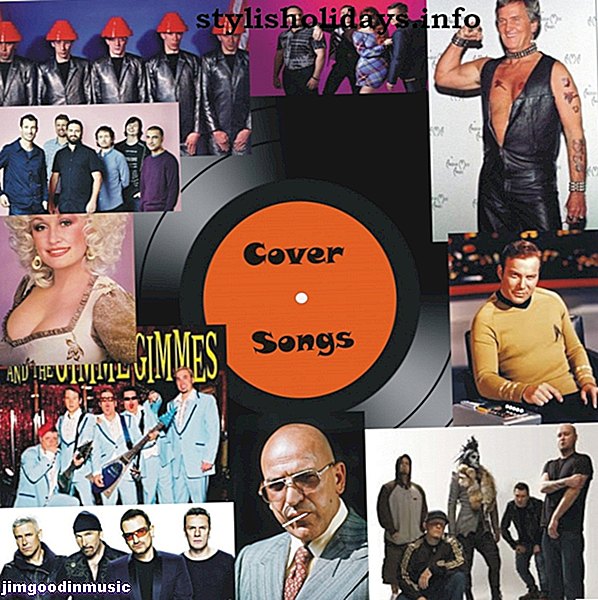Смањење буке у позадини могуће је помоћу додатака / софтвера
Када снимате песму или делове песме, или чак ако само снимите неки звук, то очигледно може бити заиста сјајно. Понекад ваш звук поквари позадински шум. Још је неугодније када се то деси изван ваше контроле и ово ће бити још горе након што нормализујете звук јер се СВАКО појачава.
Али, не бој се! Можете да уклоните звук! Можете филтрирати звучни звук! Све се то може решити, поправити, сортирати, и, и .. и наставимо с водичем!
Ако више волите гледати водич него га читати .. то је ваш сретан дан. Тренутак је видео у наставку који објашњава како уклонити позадински шум из звука . Можете гледати о чему ћу писати.
Кратки видео који објашњава како уклонити нежељени шум из звука
Како смањити буку у звуку - 'Водич'
Ок, зато радије читате, нема проблема.
Да применимо филтер за буку или чак у потпуности уклонимо ову позадинску буку са вашег звука, не можемо само притиснути тастер на тастатури и поправити све. Морат ћемо преузети софтвер за смањење шума. Мислим да је ово најбољи софтвер за смањење буке који је доступан. Не брините, ипак, мали је и бесплатан је и сигуран је. Почнимо!
- 1. Преузмите програм зван Реапер. Реапер је бесплатни ДАВ (дигитална аудио радна станица) која је у основи то што се песме и друге ствари комбинирају како би направили песму. Око нас има много, али жетелица има пробну основу која вас не закључава.
- 2. Након што инсталирате програм, будите сигурни да ћете подесити аудио подешавање приликом првог покретања. Ово је прилично једноставно, само на падајућем менију изаберите једину опцију - вашу аудио картицу. Ако не знате о чему се ради, једноставно је, само одаберите шта год постоји. Притисните Аппли или /, а затим ОК.
- 3. Десним кликом кликните на другу леву страну жетве, испод икона, али изнад икона за репродукцију и снимање и изаберите „Убаци нову нумеру“.

Ако већ имате снимљен звук ..
- 4. Превуците и испустите свој звук у запис.
(ово је савршен начин како да извучете јасан глас из бучних аудио датотека)

- 5. У горњој траци кликните леви тастер и држите и изаберите део звука који САМО садржи БАКОНСКИ ШУМ у себи или позадински шум и другу неважну буку. Добро је оставити микрофон да ради пре или након снимања како бисте то могли да учините. Нешто за памћење за будућност!
- Ако звук који желите да уклоните проузрокује звук који имате, пронађите најмање неколико звукова када дође до одмора од звука који желите и изаберите време које траје.

- 6. Изаберите „Трацк Инсерт ФКС“ левим кликом испод дугмета за снимање / на стази у миксеру.

- 7. Појавит ће се скочни прозор. Кликните на горњи леви део и изаберите „Сви додаци“. Затим кликните на доњи леви оквир „Филтер:“ и укуцајте „поново потврди“. Пре него што завршите реч која се зове: "ВСТ: РеаФир" треба да буде једина опција у главном оквиру, кликните је да бисте је истакли, а затим кликните на дугме У реду.
- 8. ВСТ / Плугин ће се отворити. Идите на 'Моде:' и из падајућег менија изаберите 'Одузми' десно на дну листе.

- 9. Кликните на поље „Аутоматски изгради профил буке“ и проверите да ли је кликнуто / потврђено.
- 10. Пазите да имате САМО позадински шум унутар одабраног звука.

- 11. Репродукујте аудио једанпут у одабраном подручју.
- 12. Затим БЕЗБОРНО уклоните потврдни оквир / кликните на оквир „Аутоматски изгради профил буке“.

Завршено
Слушајте сад свој аудио. Сада би требао бити исти као и увијек, али без досадне буке у позадини. Ако нисте сигурни ни у шта, слободно погледајте ове кораке „уживо“ у видеу изнад.
Ако желите, можете да превучете ФКС додатак на друге нумере на којима имате исти шум позадине, а ФКС додатак треба да уради исту ствар - уклоните га. Или једноставно можете урадити оно што сам управо описао на осталим нумерама са истим позадинским шумом, за фино подешавање.